有用户想要禁用控制面板却不知道Win10怎么禁用控制面板,下面小编就给大家带来Win10禁用控制面板方法,有需要的小伙伴快来和小编一起看看了解一下吧。
方法一:编辑组策略
1、点击任务栏中的搜索按钮,输入"编辑组策略"并打开。
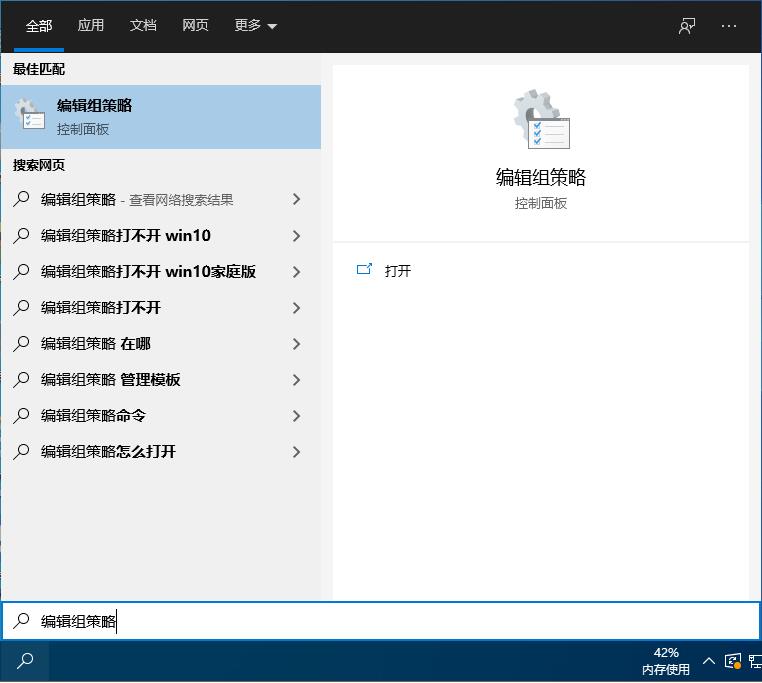
2、进入本地组策略编辑器,依次点击"用户配置——管理模板——控制面板",找到右侧中的"禁止访问控制面板和PC设置"选项。
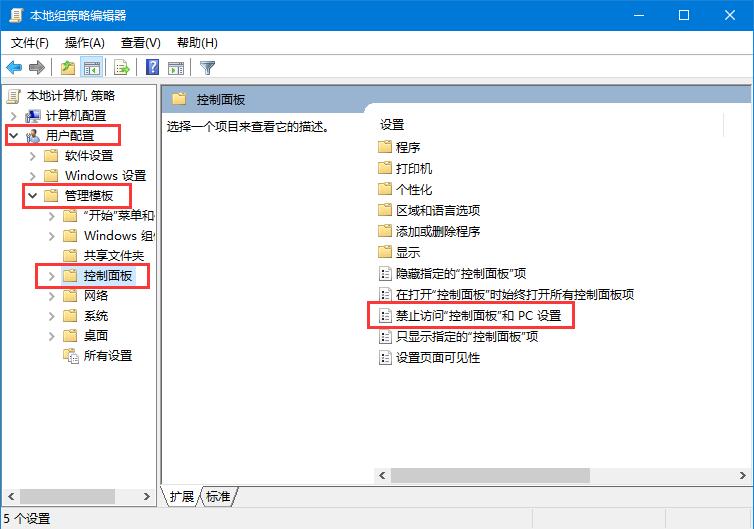
3、最后在窗口中,将左上角的"已启用"勾选上,点击应用确定即可。
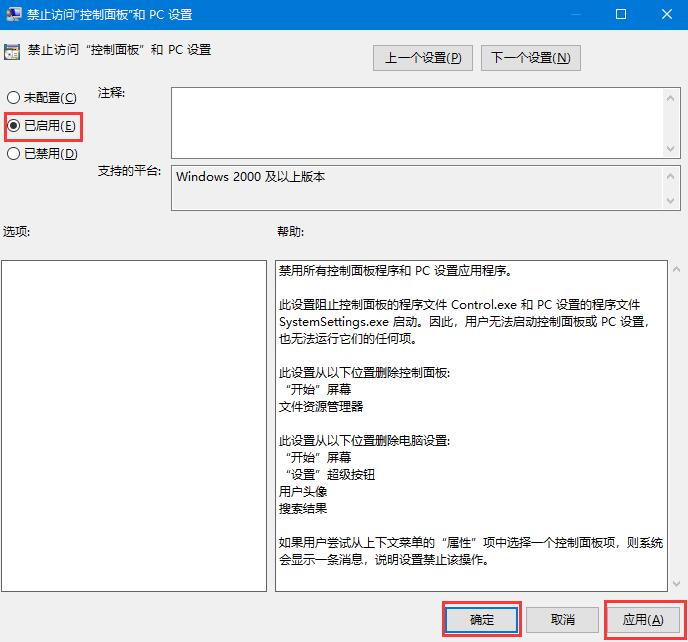
方法二:注册表编辑器
1、在任务栏中的搜索框中输入"注册表编辑器"并打开。
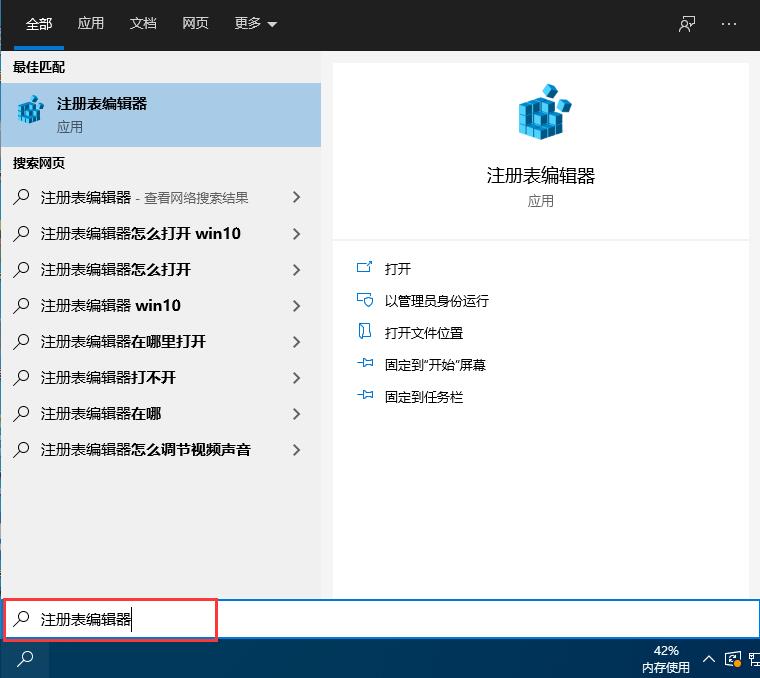
2、进入新界面后,将"计算机HKEY_CURRENT_USERSoftwareMicrosoftWindowsCurrentVersionPoliciesExplorer"复制到上方地址栏中,并回车定位到此。
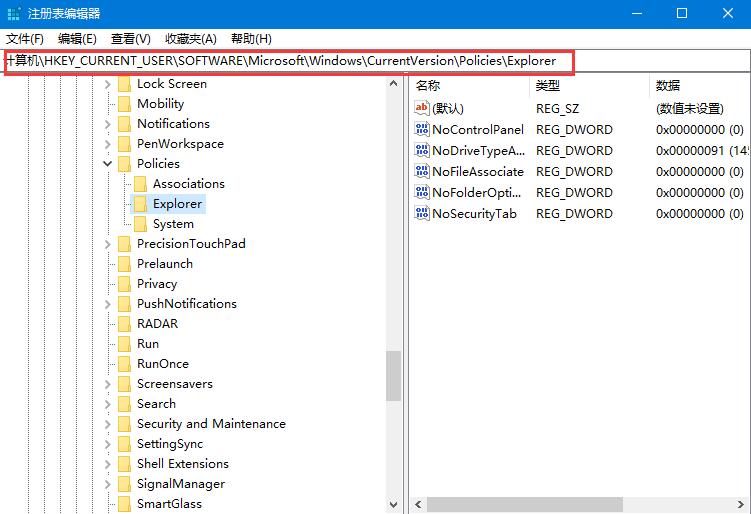
3、找到右侧中的"NoControlPanel"选项,如果右侧中没有,则右击空白处,选择"新建"一个"DWORD(32位)值",将其命名为"NoControlPanel",双击将其打开。
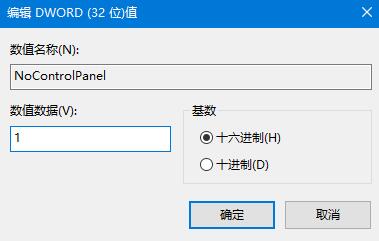
4、最后在打开的窗口中将"数值数据"改为"1"即可。
以上是Win10怎么禁用控制面板的详细内容。更多信息请关注PHP中文网其他相关文章!




